Sieć lokalna otwiera przed graczami naprawdę ogromną różnorodność strategii gry i działań zespołowych. Warcraft, który ma już ponad 90 milionów użytkowników, jest koroną rozrywki na PC dzięki zdalnej łączności. Często początkujący mają trudności z graniem w sieci lokalnej, ale na szczęście ten problem jest łatwy do rozwiązania.
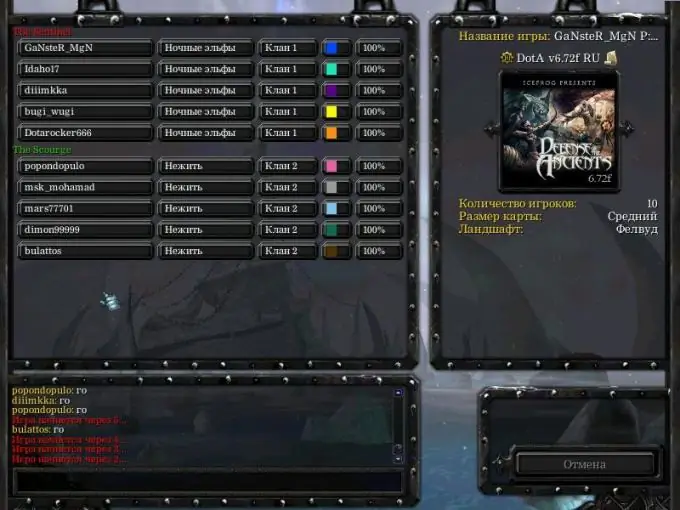
Czy to jest to konieczne
- - Licencjonowana gra Warcraft;
- -Klient Garena;
- -Program LanCraft;
- - Dostęp do sieci lokalnej lub Internetu.
Instrukcje
Krok 1
Aby grać w Warcraft w sieci lokalnej, musisz utworzyć połączenie wysokiej jakości. Można to zrobić na kilka prostych sposobów. Największą popularnością cieszy się gra zbiorowa na platformie Garena.
Krok 2
Pobierz klienta Garena z oficjalnej strony. Zainstaluj i uruchom narzędzie. Wybierz grę Warcraft z listy rozwijanej, a następnie uruchom Frothen Trone.exe.
Krok 3
Teraz wybierz grę w sieci lokalnej. W nowym oknie dialogowym gracz może łatwo wybrać żądany serwer z określoną liczbą innych graczy.
Krok 4
Najłatwiejszym i najskuteczniejszym sposobem na nawiązanie połączenia jest granie w sieci lokalnej bez korzystania z platformy Garena. W takim przypadku użytkownik będzie musiał mieć zainstalowany LanCraft. To narzędzie jest rozpowszechniane bezpłatnie i można je łatwo znaleźć w dowolnym zasobie sieciowym do gier.
Krok 5
Pobierz oprogramowanie LanCraft z Internetu. Pobierz grę Warcraft. W menu ustawień wybierz podpunkt "Gra". W oknie, które zostanie otwarte, wybierz adres portu i wprowadź wartość „6112” za pomocą klawiatury. Po wprowadzeniu danych kliknij przycisk „OK”. Grając w sieci lokalnej, wybierz zakładkę „Nowa gra” i utwórz serwer, z którym mogą się łączyć inni gracze.
Krok 6
Skopiuj już pobrany program LanCraft do folderu gry Warcraft. Wyłącz wszystkie wewnętrzne ustawienia systemu Windows związane z zaporą sieciową, a także wyłącz program antywirusowy podczas gry w sieci lokalnej. Uruchom aplikację LanCraft, następnie ręcznie wprowadź adres IP 6112 serwera i kliknij przycisk „Uruchom Warcraft” Załaduj plik Frothen Trone.exe i wybierz grę przez sieć lokalną.
Krok 7
Pamiętaj, aby poinformować wszystkich graczy o swoim adresie IP. Można go wyświetlić w oknie ustawień gry Warcraft. Bez tego inni gracze nie będą mogli połączyć się ze zdalnym serwerem.






